动图
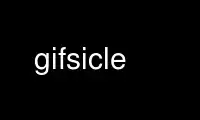
这是可以使用我们的多个免费在线工作站之一在 OnWorks 免费托管服务提供商中运行的命令 gifsicle,例如 Ubuntu Online、Fedora Online、Windows 在线模拟器或 MAC OS 在线模拟器
程序:
您的姓名
gifsicle - 处理 GIF 图像和动画
概要
动图 [选项、框架和文件名]...
商品描述
动图 是一个功能强大的命令行程序,用于创建、编辑、操作和
获取有关 GIF 图像和动画的信息。
表情包 通常根据其命令行选项处理输入的 GIF 文件和
将结果写入标准输出。 这 -i 选项,例如,告诉 动图 至
交错其输入:
动图 -i < 图片.gif > 隔行图片.gif
表情包 擅长制作和操作GIF动画。 默认情况下,它结合了两个
或更多输入文件到“动画书”动画中:
动图 图片1.gif 图片2.gif 图片3.gif > 动画.gif
使用选项,如 - 延迟, --循环计数及 --优化 调整你的动画。
要就地修改 GIF 文件,请使用 --批处理 选项。 和 --批处理, 动图 会修改
您指定的文件而不是将新文件写入标准输出。 交错
当前目录中的所有 GIF,你可以说:
动图 --批处理 -i *.gif
新用户可能希望跳到最后的示例部分。
概念 指数
概念在左边,相关 动图 选项在右边。
动画、更改帧选择、帧更改等。
处理 - 处理
循环 --循环计数
帧选择的部分
小 --优化, - 颜色
速度 - 延迟
不良输出 - 小心
背景颜色 - 背景
颜色,变化 - 换颜色, --使用颜色图, --抖动, --变换颜色图
减少数 - 颜色, --抖动, --伽马
评论 - 评论
扩展 - 延期, --应用程序扩展, --扩展信息
文件大小 --优化, --未优化, - 颜色
图像变换
种植 - 庄稼, --crop-透明度
翻转 - 翻动-*
调整大小 --调整大小, - 规模
旋转 --旋转-*
灰度 --使用颜色图
隔行扫描 - 交错
定位框 - 位置
屏幕,逻辑 --逻辑屏幕
选择帧帧选择(如 '#0')
用户评论透明 - 透明的
</p> --无警告
指挥 LINE
动图的命令行由 GIF 输入文件和选项组成。 大多数选项以
破折号 (-) 或加号 (+); 帧选择,一种选项,以数字符号 (#) 开头。
其他任何东西都是 GIF 输入文件。
动图 按顺序读取和处理 GIF 输入文件。 如果没有给出 GIF 输入文件,或者
你给特殊的文件名“-”,它从标准输入中读取。
动图 如果没有错误,则以状态 0 退出,否则以状态 1 退出。
配置
每个选项都有一个长格式,'--长描述性名称'。 你不需要输入整个
很长的描述性名称,足以使其明确无误。
一些选项也有一个简短的形式,'-X'。 如果没有,您可以组合简短的选项
取参数:'-IIb' 是相同的 '-I -I -b'。 但要小心选择
取参数:'-cblah' 方法 '-c 等等',不是'-c -b -l -a -h“。
许多选项也有一个相反的,'--无选项',这将关闭该选项。 你可以转
关闭一个简短的选项'-X'通过说'+X' 反而。
时尚 附加选项
模式选项告诉 动图 要生成什么样的输出。 最多可以有一个,并且
它必须在任何 GIF 输入之前。
- 合并, -m
将所有 GIF 输入合并到一个包含多个帧的文件中,然后将该文件写入
标准输出。 这是默认模式。
--批处理, -b
通过读取和写入相同的文件名来修改每个 GIF 输入。 (动图
从标准输入读取的数据写入标准输出。)
- 爆炸, -e
为每个输入文件的每一帧创建一个输出 GIF。 输出的 GIF 被命名为
'xxx.000'、'xxx.001' 等,其中 'xxx' 是输入文件的名称(或
无论您用 ' 指定什么- 输出') 并且数字扩展名是框架
数。
--按名称爆炸, -E
与...一样 - 爆炸, 但将任何命名帧写入文件 'xxx.姓名' 代替
'xxx.帧数'。 框架使用 '- 姓名' 选项。
其他咨询 附加选项
一般选项控制信息 动图 打印和写入输出的位置。
信息选项和 --详细 可以用'关闭--无-X“。
- 信息, -I
将每个输入 GIF 的人类可读描述打印到标准输出,或
您指定的任何文件 -o. 此选项抑制正常输出,并且不能
与模式选项相结合,如 --批处理. 如果你给两个 - 信息 or -I 期权,
然而,信息被打印为标准错误,并且正常输出发生在
通常。
--颜色信息, --cinfo
喜欢 - 信息,但也打印有关输入文件的颜色图的信息。
--扩展信息, --新资讯
喜欢 - 信息, 但也打印任何无法识别的 GIF 扩展名 十六进制转储(1)-样
格式。
--尺寸信息, --信息
喜欢 - 信息,但也打印有关压缩图像大小的信息。
- 帮帮我, -h
打印使用信息并退出。
-o 文件
- 输出 文件
将输出发送到 文件. 特殊文件名“-”表示标准输出。
--详细, -V
将进度信息(读取和写入的文件)打印到标准错误。
--无警告, -w
禁止所有警告消息。
--无忽略错误
遇到非常错误的 GIF 时以状态 1 退出。 默认是糊涂。
- 版
打印版本号和一些简短的非保修信息并退出。
- 小心
编写稍大一些的 GIF,以避免在其他一些 GIF 实现中出现错误。 一些
Java 和 Internet Explorer 版本无法显示正确的最小 GIF
Gifsicle 产生。 使用 - 小心 如果您遇到问题,请选择
特别的形象。
--保存内存
以处理时间为代价节省内存使用量。 这可能有用,如果你
在没有太多内存的计算机上处理大型 GIF。
--下一个文件
允许输入文件包含多个连接的 GIF 图像。 如果出现文件名
在命令行上多次, 动图 将从每个文件中读取一个新图像
时间。 此选项可以帮助脚本避免需要临时文件。 例如,
要创建具有不同延迟的三帧动画 GIF,您可以运行
"动图 --下一个文件 -d10 - -d20 - -d30 - > 输出.gif" 并写下三个 GIF 图像,
依次,到 动图的标准输入。
--多文件
喜欢 --下一个文件,但读 as 许多 的GIF 图片 as 可能 从每个文件。 这个选项
用于脚本。 例如,要将未知数量的 GIF 图像合并为一个
单个动画,运行“动图 --多文件 - > 输出.gif"并写入 GIF 图像,在
序列,到 动图的标准输入。 任何帧选择仅适用于最后一个
文件中的串联。
外壳 选
帧选择告诉 动图 要使用当前输入文件中的哪些帧。 他们是
仅对动画有用,因为非动画 GIF 只有一帧。 这里有
框架规格的可接受形式。
#NUM 选择框架 NUM. (第一帧是'#0'。 负数倒数
从最后一帧开始,即 '#-1”。)
#编号1-编号2 选择框架 编号1 通过 编号2.
#编号1- 选择框架 编号1 通过最后一帧。
#姓名 选择名为的框架 姓名.
'#' 字符对许多 shell 具有特殊含义,因此您通常需要引用它。
例如,
动图 快乐.gif “#0”
使用happy.gif 中的第一帧;
动图 快乐.gif “#0-2”
使用它的前三帧; 和
动图 快乐.gif “#-1-0”
以相反的顺序使用其帧(从帧 #-1 开始——最后一帧——并结束
在第 0 帧——第一个)。
对选定帧执行的操作取决于当前模式。 在合并模式下,
只有选定的帧会合并到输出 GIF 中。 在批处理模式下,只有选定的
框架被修改; 其他帧保持不变。 在爆炸模式下,只有选定的
帧被分解为输出 GIF。
外壳 更改 附加选项
帧更改选项将新帧插入动画或替换或删除帧
已经存在。 有些事情——例如,改变动画中的一帧——是
用框架选择很难表达,但用框架改变很容易。
- 删除 帧 [帧...]
删除 帧 来自输入的 GIF。
--插入前 框架 其他-GIFs
插页 其他-GIFs before 框架 在输入 GIF 中。
- 附加 其他-GIFs
附加 其他-GIFs 到输入 GIF。
- 代替 帧 其他-GIFs
更换 帧 从输入 GIF 与 其他-GIFs.
- 完毕
完成当前的一组帧更改。
帧 参数是帧选择(见上文)。 这些论点总是指
帧从 原版的 输入GIF。 所以,如果 'a.gif' 有 3 个帧,而 'b.gif' 有一个,这个
命令
动图 gif - 删除 “#0” - 代替 “#2” b.gif
将产生一个 2 帧的输出动画:'a.gif' 帧 1,然后是 'b.gif'。
其他-GIFs 参数是任意数量的 GIF 输入文件和帧选择。 这些
图像以合并模式组合并添加到输入 GIF 中。 这 其他-GIFs 持续到
下一帧更改选项,因此此命令将 'in.gif' 的第一帧替换为
'a.gif' 和 'b.gif' 的合并:
动图 -b .gif - 代替 “#0” gif b.gif
但是,此命令将 'in.gif' 的第一帧替换为 'a.gif',然后
分别处理“b.gif”:
动图 -b .gif - 代替 “#0” gif - 完毕 b.gif
警告:您不应在同一个输入 GIF 上同时使用帧选择和帧更改。
图片 附加选项
图像选项修改输入图像——通过改变它们的隔行、透明度和
裁剪,例如。 图像选项有三种形式:'- X','--无-X',和'--相同-X“。
左侧工具栏上的'- X' 表单为特征选择一个值,'--无-X' 表单关闭该功能,
和“--相同-X' 形式意味着从每个输入复制该特征的值。 这
默认值始终为 '--相同-X'。 例如, -背景=“#0000FF”设置背景
颜色为蓝色, --无背景 关闭背景颜色(通过将其设置为 0),以及
--相同背景 使用输入图像的现有背景颜色。 你可以给每个选项
多次; 例如,
动图 -b -氧气 -i gif --相同隔行 b.gif .gif
将使 'a.gif' 交错,但仅当它们是交错的 'b.gif' 和 'c.gif'
已。
-B 颜色
- 背景 颜色
将输出 GIF 的背景设置为 颜色. 参数可以具有与中相同的形式
此 - 透明的 下面的选项。
- 庄稼 x1,y1-x2,y2
- 庄稼 x1,y1+宽度x高度
将以下输入帧裁剪到较小的矩形区域。 的左上角
这个矩形是(x1,y1); 你可以给右下角,(x2,y2), 要么
矩形的宽度和高度。 在里面 x1,y1+宽度x高度 形成, 宽度 和
高度 可以为零或负数。 零维意味着裁剪区域到
图像的边缘; 负维度带来了许多像素的裁剪区域
从图像边缘返回。 例如, - 庄稼 2,2+-2x-2 将每个减少 2 个像素
输入图像的一侧。 裁剪发生在任何旋转、翻转、
调整大小或定位。
--crop-透明度
裁剪以下输入帧的任何透明边框。 这发生在任何
由于种植 - 庄稼 选项。 它适用于原始输入图像; 例如,任何
尚未应用透明度选项。
--水平翻转
--翻转垂直
水平或垂直翻转以下帧。
-i
- 交错
打开隔行扫描。
-S 宽度x高度
--逻辑屏幕 宽度x高度
将输出逻辑屏幕设置为 宽度x高度. --无逻辑屏幕 设置输出
逻辑屏幕到最大输出帧的大小,而 --相同的逻辑屏幕
将输出逻辑屏幕设置为最大的输入逻辑屏幕。 - 屏幕 是一个
的同义词 --逻辑屏幕.
-p x,y
- 位置 x,y
将以下帧的位置设置为 (x,y). --无位置 手段 - 位置 0,0.
通常情况下, - 位置 x,y 将每个后续帧准确地放置在 x,y. 然而,如果一个
输入整个动画, x,y 被视为动画的位置。
--旋转90度
--旋转180度
--旋转270度
将以下帧旋转 90、180 或 270 度。 --不旋转 关闭任何
回转。
-t 颜色
- 透明的 颜色
他们成为 颜色 在以下帧中透明。 颜色 可以是颜色图索引
(0-255),十六进制颜色规范(如品红色的“#FF00FF”),或斜线或
逗号分隔的红色、绿色和蓝色值(每个值都在 0 到 255 之间)。
延期 附加选项
扩展选项将非视觉信息添加到输出 GIF 中。 这包括姓名、
注释和通用扩展。
--应用程序扩展 应用名称 延期
添加名为的应用程序扩展 应用名称 和价值 延期 到
输出 GIF。 --无应用程序扩展 从输入中删除应用程序扩展
图像。
-c 文本
- 评论 文本
添加评论, 文本, 到输出 GIF。 评论将放置在下一个之前
流中的帧。 - 暂无评论 从输入图像中删除注释。
- 延期 数 延期
添加分机编号 数 和价值 延期 到输出 GIF。
联系电话 可以是十进制、八进制、十六进制,也可以是像“n”这样的单个字符,其
使用 ASCII 值。 --无扩展 (或 +x) 从输入中删除扩展名
图像。
-n 文本
- 姓名 文本
将下一帧的名称设置为 文本. 此名称作为扩展名存储在输出中
GIF(分机号 0xCE,后跟帧名称的字符)。
--没有名字 从输入图像中删除名称扩展。
动画 附加选项
动画选项适用于 GIF 动画或 GIF 动画中的单个帧。 作为
使用图像选项,大多数动画选项具有三种形式,'- X','--无-X', 和
“--相同-X',你可以多次给出动画选项; 例如,
动图 -b gif -d50 “#0” “#1” -d100 “#2” “#3”
将帧 0 和 1 的延迟设置为 50,将帧 2 和 3 的延迟设置为 100。
-d 次
- 延迟 次
将帧之间的延迟设置为 次 在百分之一秒内。
-D 方法
- 处理 方法
将以下帧的处理方法设置为 方法. 框架的处置
方法确定当需要显示框架时查看者应如何移除框架
下。 付款方式 可以是 0 到 7 之间的数字(尽管只有 0 到 3
一般有意义),或以下名称之一: 没有 (让框架可见
未来要建立的框架), ASIS (与“无”相同), 背景 (或 bg) (更换
带背景的框架),或 以前 (将框架替换为
先前显示的帧)。 --无处置 手段 - 处理=没有.
-l[数]
--循环计数[=数]
将 Netscape 循环扩展设置为 数. 计数 是一个整数,或 永远 循环
不休。 如果您提供一个 --循环计数 选项不指定 数, Gifsicle 将
使用 永远. --无循环计数 (默认)关闭循环。
将循环计数设置为比您希望动画播放的次数少一
跑。 一个动画 --无循环计数 将每帧显示一次; --循环计数=1 会
循环一次,因此每帧显示两次; 等等。 注意 --循环计数=0 是
相当于 --循环计数=永远,不是 --无循环计数.
-O[水平]
--优化[=水平]
针对空间优化输出 GIF 动画。 Level 确定优化的程度
完毕; 更高的水平需要更长的时间,但可能会有更好的结果。 目前有
三个层次:
-氧气 仅存储每个图像的更改部分。 这是默认设置。
-氧气 还使用透明度进一步缩小文件。
-氧气 尝试几种优化方法(通常较慢,有时效果更好)。
其他优化标志提供更细粒度的控制。
-保持清空
保留空的透明帧(默认情况下它们会被丢弃)。
您可能还对缩小 GIF 的其他选项感兴趣,例如 -k 和
--无扩展.
-U
--未优化
将 GIF 动画取消优化为易于编辑的形式。
GIF 动画经常被优化(见 --优化) 使它们更小更快
加载,不幸的是,这使它们难以编辑。 --未优化 变化
将优化的输入 GIF 转换为未优化的 GIF,其中每一帧都是忠实的
表示用户在动画中的那个点会看到什么。
图片 转型 附加选项
图像转换选项适用于读取或写入的整个 GIF。 他们可以
用 ' 关闭--无选项“。
--调整大小 宽度x高度
将输出 GIF 大小调整为 宽度x高度。 要么 宽度 or 高度 可能是下划线
'_'。 如果论证是 宽度x_,那么输出的 GIF 被缩放到 宽度 像素宽
不改变其纵横比。 对_x进行类似的操作高度.
调整大小发生在所有输入帧合并之后和优化之前。
调整大小使用逻辑屏幕尺寸; 如果输入流有异常的逻辑
屏幕(许多 GIF 显示器忽略逻辑屏幕),您可能需要提供
--无逻辑屏幕 (或 +S) 重置它 动图 改为使用图像尺寸。
参见 --调整大小方法.
--调整宽度 宽度
--调整高度 高度
喜欢 --调整大小 宽度x_ 和 --调整大小 _x高度 。
--调整大小 宽度x高度
喜欢 --调整大小, 但调整输出 GIF 的大小以适合 中 一个有尺寸的矩形
宽度x高度. GIF 的纵横比保持不变。 不调整大小,如果
GIF 已经适合给定的矩形。 任何一个 宽度 or 高度 可能是一个
下划线“_”,被视为无穷大。
--调整大小适合宽度 宽度
--调整适合高度 高度
喜欢 --调整大小 宽度x_ 和 --调整大小 _x高度 。
- 规模 因子[x因子]
将输出 GIF 的宽度和高度缩放 因子 和 因子。 如果 因子 是不是
给定,它默认为 因子. 缩放发生在所有输入帧之后
合并和优化前。
--调整大小方法 方法
设置用于调整图像大小的方法。 'sample' 方法运行得非常快,但是当
缩小图像,它会产生嘈杂的结果。 “混合”方法有点慢,
但会产生更好看的结果。 默认方法当前是“混合”。
详细信息:缩小图像时调整大小的方法差异最大。 “样本”方法是
点采样器。 输出图像中的每个像素位置都映射到一个像素
在输入中的位置,所以当收缩时,输入中的完整行和列
掉了。 其他方法使用所有输入像素,这通常会产生更好的 -
看图像。 'box' 方法,一个盒子采样器,比更复杂的方法更快
过滤并产生更清晰的结果,但会出现异常
在一维上少量缩小图像。 (一些输出像素会
正好对应于 1 个输入行或列,而其他的将正好对应于
2 个输入行或列。)“混合”方法是一个完整的双线性插值器。 这是
速度较慢,产生的结果有些模糊,但避免了这种异常情况。
Gifsicle 还支持多种复杂的重采样器,包括 Catmull-Rom 立方
重采样 ('catrom'),Mitchell-Netravali 过滤器 ('mitchell'),一个 2-lobed Lanczos
过滤器 ('lanczos2') 和一个 3-lobed Lanczos 过滤器 ('lanczos3')。 这些过滤器是
仍然较慢,但可以提供更清晰、更好的结果。
--调整颜色 n
允许 Gifsicle 在调整图像大小时添加中间色。 通常,Gifsicle 的
调整大小算法使用输入图像的调色板而无需更改。 收缩时
颜色很少的图像(例如,纯黑白图像),添加中间
颜色可以改善结果。 例子: --调整颜色 64 允许 Gifsicle 添加
输入颜色少于 64 种的图像的中间颜色。
颜色 附加选项
颜色选项适用于读取或写入的整个 GIF。 它们可以关闭
与''--无选项“。
-k NUM
- 颜色 NUM
将每个输出 GIF 中不同颜色的数量减少到 NUM 或更少。 民 必须
介于 2 和 256 之间。这可用于缩小输出 GIF 或消除任何局部
颜色表。
通常,从现有颜色表中选择一组自适应颜色。 你
可以影响这个过程 --颜色方法 选项或提供您自己的颜色图
--使用颜色图. Gifsicle 可能需要添加额外的颜色(使 NUM+1 英寸
all) 如果图像中有透明度。
--颜色方法 方法
确定如何选择较小的颜色图。 '多样',默认值是 xv(1) 的
多样性算法,它使用现有颜色的严格子集,通常
产生良好的结果。 '混合多样性' 是对此的修改:某种颜色
值是从现有颜色组中混合而来的。 '中切' 是中位数切割
Heckbert 描述的算法。 - 方法 是同义词 --颜色方法.
-f
--抖动[=方法]
什么时候 --抖动 已打开且颜色图已更改,颜色组合用于
近似缺失的颜色。 这看起来更好,但会产生更大的文件并可能导致
动画工件,所以默认情况下它是关闭的。
使用可选的指定抖动算法 方法 争论。 默认情况下,
“弗洛伊德-斯坦伯格',使用 Floyd-Steinberg 误差扩散。 这通常看起来最好,但是
可能会导致动画伪像,因为抖动选择会因帧而异
框架。 Gifsicle 还支持避免动画的有序抖动算法
文物。 这 'ro64' 模式使用大的、看起来随机的模式,通常
产生良好的结果。 这 'o3','o4',和'o8' 模式使用更小、更规则的
模式。 这 '有序' 模式选择一个好的有序抖动算法。 对于特殊
效果,尝试半色调模式'半色调','方半色调',和'对角线'。 一些
模式使用逗号接受可选参数。 半色调模式采用像元大小和
颜色限制:'半色调,10,3' 创建 10 像素宽的半色调单元格,其中每个单元格
最多使用 3 种颜色。
--伽马 伽玛
将伽马校正设置为 伽玛, 可以是实数或 'srgb'。 大致
说起来,较高的数字会夸大阴影,而较低的数字会夸大高光。
默认是标准sRGB色彩空间定义的函数,通常
效果很好。 (其效果类似于 --伽马=2.2.) Gifsicle 使用伽马校正
选择调色板时 (- 颜色) 和当抖动 (--抖动).
- 换颜色 color1 color2
更改 color1 至 color2 在以下输入 GIF 中。 (这 颜色 参数有
和上面一样的表格 -t 选项。)通过提供多个选项来更改多种颜色
次。 颜色变化不会相互干扰,因此您可以安全地交换两个
带有'的颜色- 换颜色 color1 color2 - 换颜色 color2 color1'。 他们都
在读取输入 GIF 时生效。 --不改变颜色 取消所有颜色更改。
--变换颜色图 命令
命令 应该是一个从标准输入读取并写入的 shell 命令
标准输出。 输出 GIF 中的每个颜色图都被翻译成文本颜色图
格式(见 --使用颜色图 下面)并通过管道传输到命令。 命令的输出
生成(也应该是文本颜色图格式)将替换输入
颜色图。 替换不考虑颜色匹配,所以使用颜色的像素
插槽 n 在输入中仍将使用颜色槽 n 在输出中。
--使用颜色图 颜色图
更改要使用的图像 颜色图. 图像中的每个像素都更改为最接近的
匹配 颜色图 (或者如果 --抖动 打开,到抖动的颜色组合
颜色图). 色彩图 可 卷筒纸 对于 216 色“网络安全调色板”; 灰色
灰度; bw 对于黑白; 或文件名。 该文件应该是
文本文件(格式如下所述)或 GIF 文件,其全局颜色图将
使用。 如果 - 颜色=N 还给出了一个 N-大小的子集 颜色图 将被使用。
文本颜色图文件使用以下格式:
; 每个非注释行代表一种颜色,“红绿蓝”
; 每个分量应该在 0 到 255 之间
0 0 0 ; 像这样
255 255 255
; 或使用网络十六进制表示法
#ffffff ; 像这样
示例
首先,让我们创建一个动画,'anim.gif':
动图 gif b.gif .gif 动态图 > 动画.gif
这个动画会移动得非常快:因为我们没有指定延迟,浏览器会
尽可能快地在帧中循环。 让我们放慢速度并暂停 5 秒
在帧之间,使用 - 延迟 选项。
动图 - 延迟 50 gif b.gif .gif 动态图 > 动画.gif
如果我们还想让 GIF 循环 XNUMX 次,我们可以使用 --循环计数:
动图 -d 50 --循环=3 gif b.gif .gif 动态图 > 动画.gif
(而不是类型 - 延迟 再次,我们使用了它的缩写形式, -d. 许多选项都有短
形式; 你可以通过运行'动图 - 帮帮我'。 我们还缩写 --循环计数 至
- 环形,这是可以的,因为没有其他选项以 'loop' 开头。)
要将 'anim.gif' 分解为它的组件框架:
动图 - 爆炸 动画.gif
ls 动画.gif*
动画.gif 动画.gif.000 动画.gif.001 动画.gif.002 动画.gif.003
优化“anim.gif”:
动图 -b -氧气 动画.gif
要将“anim.gif”的第二帧更改为“x.gif”:
动图 -b --未优化 -氧气 动画.gif - 代替 “#1” x.gif
--未优化 使用 'anim.gif' 是因为在最后一步优化了。 编辑个人
优化 GIF 中的帧是危险的 --未优化; 更改后的帧
框架可能会因更改而损坏。 当然,这可能就是你想要的。
需要注意的是 --未优化 和 --优化 可以同时开。 --未优化 影响
输入 GIF 文件,而 --优化 影响 产量 GIF 文件。
要打印有关“anim.gif”的第一帧和第四帧的信息:
动图 -I “#0” “#3” < 动画.gif
将当前目录下所有 GIF 的透明色设为黑色,并且
打印有关每个的信息:
动图 -bII --反式 “#000000” *.gif
给予 -I 两次强制正常输出发生。 只有一个 -I, GIF 不会是
修改的。
要更改“anim.gif”以使用 Web 安全调色板的 64 色子集:
动图 -b --颜色=64 --use-col=网络 动画.gif
要制作“anim.gif”的抖动黑白版本:
动图 --抖动 --use-col=bw 动画.gif > 动画-bw.gif
将一个 GIF 叠加在另一个之上——生成一个一帧输出的 GIF,看起来像
两个输入的叠加——使用 动图 两次:
动图 底部.gif 顶部.gif | 动图 -U “#1” > 结果.gif
使用 onworks.net 服务在线使用 gifsicle